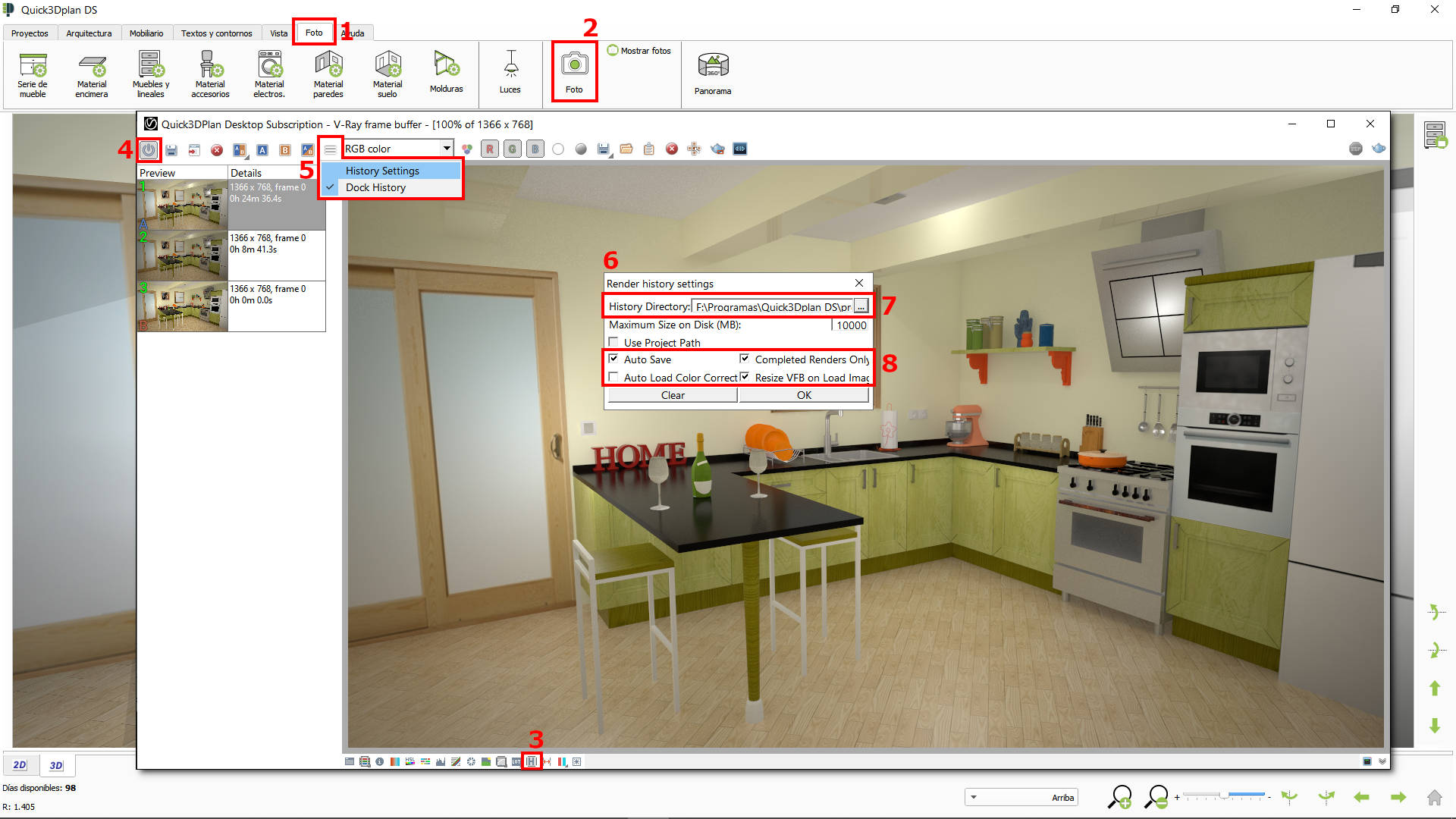Cómo activar el historial de "V-Ray".
Tras realizar su primer render o imagen fotorrealista, es recomendable activar el historial de la ventana de render para ver todas las imágenes que realice con Quick3DCloset®. Para ello, siga estos pasos:
- Clic en la pestaña “Foto”.
- A continuación, pulse en la opción "Foto" para realizar su primera imagen fotorrealista.
- En la nueva ventana de render V-Ray, haga clic en la opción “Show V-Ray VFB history window” que aparece en la barra de herramientas inferior.
- Pulse en este botón para activar el historial. (NOTA: Antes de continuar, desplace primeramente la ventana de "V-Ray" hasta el extremo inferior derecho de su monitor, ya que de lo contrario "tapará" y no podrá ver correctamente la ventana que indicamos en el punto [6].)
- A continuación haga clic en “History Settings” para configurar las opciones del historial.
- Aparecerá una nueva ventana “Render history settings” (NOTA: Como le comentamos en el punto [4], si no consigue ver bien esta ventana, deberá cerrarla desde la barra de tareas inferior de Windows, y desplazar antes la ventana de "V-Ray".)
- En este ventana debemos seleccionar el directorio donde se guardarán las fotos del historial. Recomendamos crear una nueva carpeta dentro de la carpeta “proyectos” de para tener separadas estas imágenes del resto de ficheros de diseño. (Por ejemplo, crear esta carpeta: "C:\Quick3DCloset\proyectos\Fotos\History")
- Por último, marque todas estas opciones y pulse OK para aceptar los cambios.